Was zu wissen
- Eine RAR-Datei ist eine komprimierte Roshal-Archivdatei.
- Öffnen Sie eine mit 7-Zip, Unzip-Online.com oder einem anderen Dateiextraktionsprogramm.
- Konvertieren Sie mit IZArc oder Zamzar in andere Archivformate wie ZIP, 7Z usw.
In diesem Artikel wird erläutert, was eine RAR-Datei ist und warum sie verwendet wird, wie eine geöffnet wird und wie eine am einfachsten in ein anderes Archivformat konvertiert werden kann.
Was ist eine RAR-Datei?
Eine RAR-Datei (kurz für eine komprimierte Roshal Archive-Datei) ist eine komprimierte Datei oder ein Datencontainer, in dem sich eine oder mehrere andere Dateien und Ordner befinden.
Stellen Sie sich eine RAR-Datei wie einen normalen Ordner auf Ihrem Computer vor, in dem sich manchmal viele andere Dateien und Ordner befinden, um sie zu organisieren.
Im Gegensatz zu einem normalen Ordner benötigt eine RAR-Datei jedoch eine spezielle Software (mehr dazu weiter unten), um den Inhalt zu öffnen und zu "extrahieren".
Die meisten Dateierweiterungen werden als einzelne Buchstaben ausgesprochen, aber RAR wird normalerweise als Wort selbst behandelt und als "rahr" ausgesprochen.
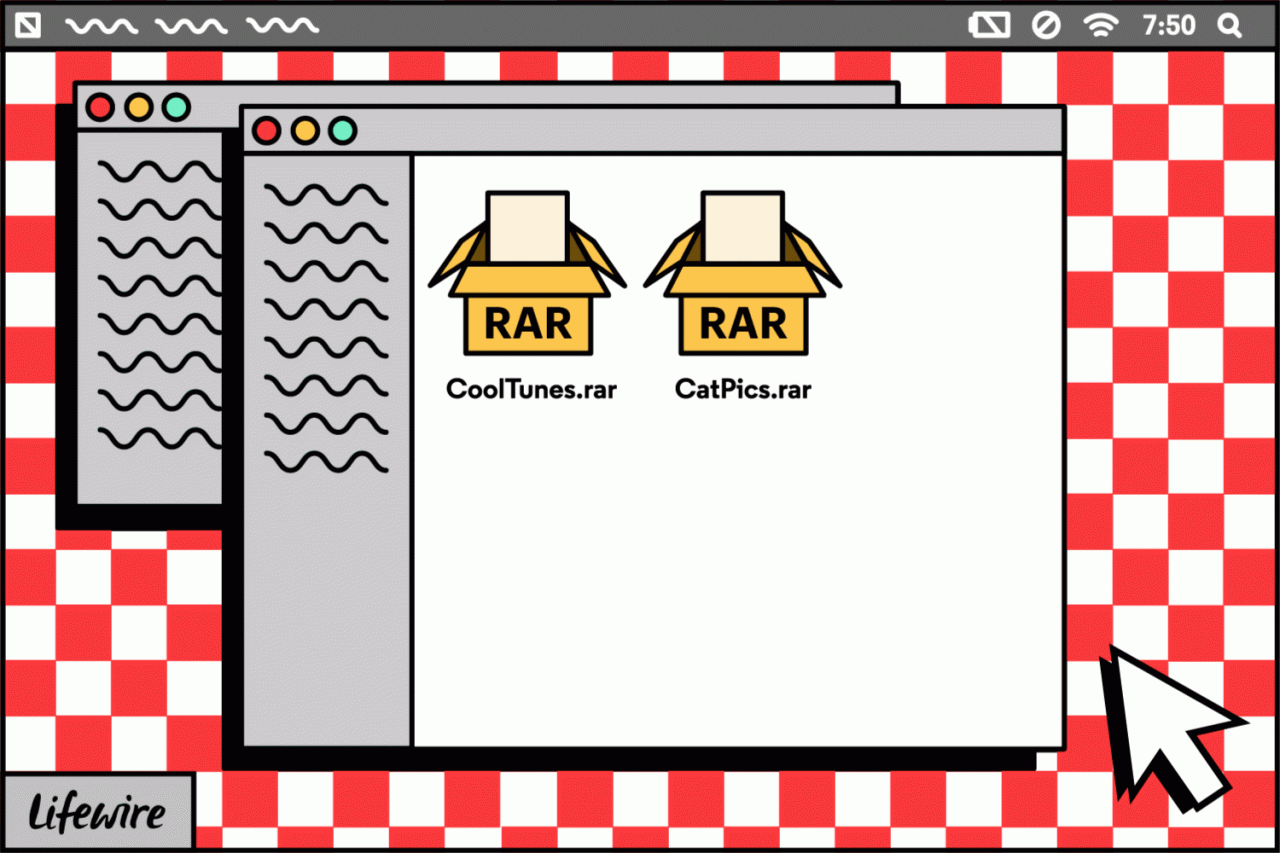
Lifewire / Tim Liedtke
Wofür werden RAR-Dateien verwendet?
Sie werden wahrscheinlich nur dann auf eine RAR-Datei stoßen, wenn Sie Computersoftware herunterladen. Filesharing-Websites und Software-Distributoren speichern ihre Dateien manchmal in einer RAR-Datei, damit sie auf eine kleinere Größe komprimiert werden können, sodass Sie sie schneller herunterladen können, als Sie es sonst könnten. Einige RAR-Dateien sind zur einfacheren Übertragung in Teile aufgeteilt.
RAR-Dateien sparen nicht nur Zeit beim Herunterladen, sondern können auch mit einem Kennwort geschützt und verschlüsselt werden, sodass der Inhalt in ihnen verborgen bleibt, sofern Sie das Kennwort nicht kennen. Stellen Sie sich das wie eine kleine verschlossene Box voller Daten vor, wobei das Passwort der Schlüssel ist.
Die meisten RAR-Dateien verfügen nicht über ein Kennwort, mit dem sie geschützt werden. Sie werden zum Speichern von Bildern, Dokumenten, Videos oder anderen vom Autor gewünschten Dateitypen verwendet.
Ein anderes Mal, wenn eine RAR-Datei nützlich sein kann, hat ein Freund eine lange Liste von Dateien, die er für Sie freigeben möchte, z. B. Fotos. Anstatt dass Sie jede einzelne Bilddatei einzeln herunterladen, kann Ihr Freund zuerst die Fotos in eine RAR-Datei kompilieren und dann nur diese eine Datei für Sie freigeben.
Sobald Sie eine RAR-Datei geöffnet haben, können Sie die Daten von innen extrahieren und sie dann wie jede andere Datei auf Ihrem Computer verwenden.
So öffnen Sie eine RAR-Datei
Windows-Computer verfügen nicht über eine integrierte Funktion zum Öffnen von RAR-Dateien. Wenn Sie auf eine RAR-Datei doppelklicken oder darauf tippen, ohne dass eine bestimmte Software zum Öffnen installiert ist, wird wahrscheinlich eine der folgenden Meldungen angezeigt: "Windows kann diese Datei nicht öffnen" oder "Wie möchten Sie diese Art von Datei öffnen?" Datei (.rar)? ".
RAR ist eigentlich das native Format eines Archivprogramms namens WinRAR. Das einzige Problem bei der Verwendung von WinRAR ist, dass es nicht kostenlos ist! Bevor Sie loslegen und es kaufen, sollten Sie wissen, dass es viele kostenlose RAR-Öffner gibt, die genau das Gleiche tun können, jedoch ohne Kosten.
Von allen Un-RAR-Tools ist 7-Zip wahrscheinlich das beste.
1:48
Richten Sie 7-Zip nach der Installation so ein, dass es sich automatisch mit RAR-Dateien verknüpft, sodass Sie in Zukunft einfach eine RAR-Datei von einer beliebigen Stelle auf Ihrem Computer aus öffnen können und sie automatisch in 7-Zip geöffnet wird.
Öffnen Sie dazu den 7-Zip-Dateimanager im Startmenü und gehen Sie zu Tools > Options. Wählen rar in der Liste der Dateitypen und wählen Sie dann die + Schaltfläche für den aktuellen Benutzer oder alle Benutzer (oder beide). Neben wird ein kleines Diskettensymbol angezeigt rar In der Liste. Speichern Sie die Änderungen mit dem OK .
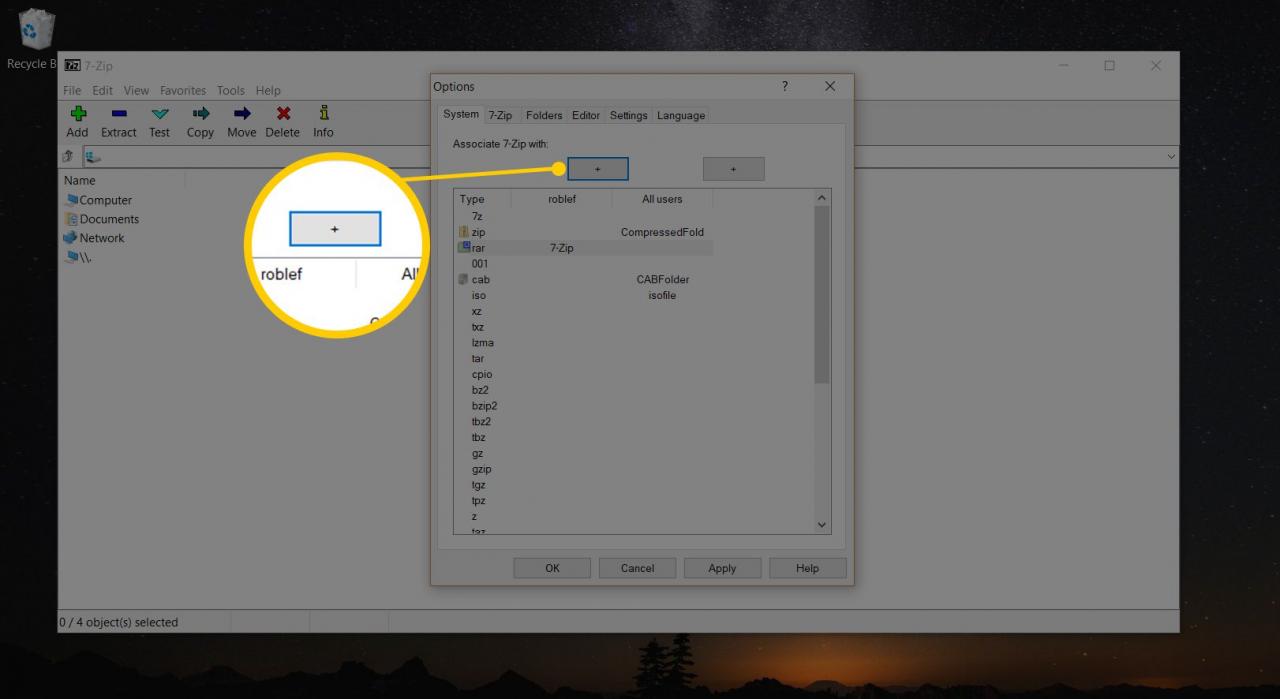
Wenn 7-Zip danach immer noch keine RAR-Dateien öffnet, wenn Sie darauf doppelklicken, lesen Sie Wie ändere ich das Standardprogramm für eine bestimmte Dateierweiterung? für Hilfe. Wenn Sie diesen Weg gehen, müssen Sie den Installationsort von 7-Zip File Manager kennen, der auf den meisten Computern "C: Programme (x86) 7-Zip 7zFM.exe" lautet.
Sie können RAR-Dateien auch mit 7-Zip öffnen, indem Sie mit der rechten Maustaste darauf klicken und auswählen 7-Zip > Offenes Archiv aus dem Popup-Kontextmenü. Wenn Sie mit mehrteiligen RAR-Dateien arbeiten (mit den Namen 123.part1.rar, 123.part2.rar usw.), wählen Sie zuerst alle verschiedenen Teile der RAR-Datei aus und klicken Sie dann mit der rechten Maustaste auf einen dieser Teile. Wählen Sie aus diesem Menü 7-Zip > Dateien extrahieren.
7-Zip ist nicht das einzige kostenlose Programm, das RAR-Dateien öffnen kann. PeaZip und jZip sind zwei alternative RAR-Öffner.
Mac-Benutzer sollten in der Lage sein, Keka oder The Unarchiver herunterzuladen und zum Entladen von RAR-Dateien zu verwenden.
Eine andere Methode ist die Verwendung von Unzip-Online, mit dem Sie RAR-Dateien öffnen können, ohne dass Software installiert ist, da dies über Ihren Webbrowser funktioniert. Weitere Informationen finden Sie in unserer Rezension zu Unzip-Online.
Weitere Download-Links zu kostenlosen RAR-Extraktoren finden Sie in dieser Liste der kostenlosen Dateiextraktionsprogramme.
WinZip Free wird oft als kostenloser RAR-Opener empfohlen, aber es ist wirklich nur Trialware. Es gibt keinen Grund, eine Testsoftware zu verwenden oder einen RAR-Extraktor zu kaufen, wenn es viele völlig kostenlose gibt.
Knacken einer passwortgeschützten RAR-Datei
Einige RAR-Dateien können hinter einem Passwort gesichert werden. Bei diesen RAR-Dateien müssen Sie das richtige Kennwort eingeben, bevor Sie die Dateien aus dem Archiv entpacken können.
Ein Problem beim Kennwortschutz einer RAR-Datei besteht darin, dass Sie möglicherweise Ihr eigenes RAR-Archiv erstellt und mit einem Kennwort gesichert haben, aber seitdem vergessen haben, was dieses Kennwort ist! Hier bietet sich ein RAR-Passwort-Cracker an.
Ein besonders effektives und völlig kostenloses Programm, das das Kennwort einer RAR-Datei beschädigen kann, ist RAR Password Cracker Expert. Es kann eine Brute Force und / oder einen Wörterbuchangriff (mit enthaltenen Wortlisten) verwenden, um jeden möglichen Winkel bei der Wiederherstellung des Passworts zu versuchen. Mit vielen verschiedenen Optionen können Sie anpassen, wie die verschiedenen Angriffe funktionieren sollen.
Wenn das oben genannte Programm Ihre RAR-Datei nicht entsperren kann, sollten Sie Free RAR Password Recovery ausprobieren. Es verwendet Brute Force, um das Passwort zu erraten. Es unterstützt das Ausprobieren von Zahlen, Symbolen, Großbuchstaben, Latein und Leerzeichen.
So konvertieren Sie eine RAR-Datei
Eine RAR-Datei zu konvertieren bedeutet, sie von einer Datei mit der Erweiterung RAR in eine Datei mit einer anderen Erweiterung zu ändern, normalerweise 7Z, ZIP, LGH, TGZ, TAR, CAB oder einem anderen Archivformat.
Bevor wir uns zu weit mit der RAR-Konvertierung befassen, sollten wir etwas Wichtiges klarstellen: Sie können nicht von einer RAR-Datei in ein nicht komprimiertes Format konvertieren. Wenn Sie viel Zeit damit verbringen, nach RAR-Dateien zu suchen, werden Sie Suchvorschläge wie "RAR zu MP3-Konverter" oder "RAR zu PDF-Konverter" sehen ... von denen keine tatsächlich existiert!
Wie Sie jetzt wissen, ähnelt eine RAR-Datei einem Ordner, der andere Dateien enthält. Wenn Ihre RAR-Datei beispielsweise MP3-Dateien enthält, müssen Sie die RAR-Datei öffnen und nicht konvertieren, um die MP3s zu erhalten. Lesen Sie den obigen Abschnitt zum Öffnen von RAR-Dateien, um zu erfahren, wie Sie die MP3s (oder PDFs oder was auch immer in der RAR-Datei enthalten ist, auf die Sie zugreifen möchten) entpacken.
Wenn Sie nun eine RAR-Datei in eine ZIP- oder 7Z-Datei (andere Archivformate) konvertieren möchten, lesen Sie weiter ... es gibt verschiedene Möglichkeiten, dies zu tun.
Die schnellste und effektivste Methode zum Konvertieren eines RAR in ZIP oder ein anderes gängiges Archivformat ist ein kostenloser Dateikonverter, der RAR-Konvertierungen wie Zamzar oder FileZigZag unterstützt. Diese beiden RAR-Konverter sind Onlinedienste. Sie laden also einfach die RAR-Datei auf die Website hoch und laden dann die konvertierte Datei herunter.
Ein kostenloser Online-RAR-Konverter ist perfekt, wenn die RAR-Datei, mit der Sie arbeiten, klein ist, Sie aber wahrscheinlich keinen Online-Konverter für eine große RAR-Datei verwenden möchten. Sie müssen zuerst warten, bis die RAR-Datei hochgeladen wurde, und dann warten, bis die konvertierte Datei heruntergeladen ist. Dies kann bei einer wirklich großen Datei eine Weile dauern.
Wenn Sie eine große RAR-Datei konvertieren, versuchen Sie es mit IZArc. Es ist super einfach, einen RAR von IZArc in 7Z oder eines von mehreren anderen Archivdateiformaten zu konvertieren Tools Menü.
So erstellen Sie eine RAR-Datei
Das Finden eines kostenlosen Tools zum Erstellen einer RAR-Datei ist nicht so einfach wie das Finden eines Tools zum Öffnen von RAR-Dateien. Dies liegt daran, dass Softwareentwickler die ausdrückliche Erlaubnis von Alexander Roshal (dem Inhaber des Urheberrechts) benötigen, um den RAR-Komprimierungsalgorithmus neu zu erstellen.
Der beste Vorschlag zum Erstellen einer RAR-Datei ist die Verwendung der Testversion von WinRAR. Obwohl es sich um eine zeitgesteuerte Testversion handelt, die technisch weniger als 30 Tage gültig ist, ist dies der einfachste Weg, eine neue RAR-Datei zu erstellen.
Wir empfehlen generell, keine Dateien im RAR-Format zu komprimieren, vor allem, weil es so viele andere, allgemein verfügbare Komprimierungsformate wie ZIP und 7Z gibt.
Weitere Informationen zu RAR-Dateien
Obwohl Sie wahrscheinlich nie eine so große finden werden, beträgt die maximale Dateigröße einer RAR-Datei knapp 8 Exbibyte. Das sind über 9 Millionen Terabyte!
Chrome OS ist ein Betriebssystem, das das Extrahieren von RAR-Dateien nativ unterstützt, ähnlich wie Windows das Entpacken von ZIP-Archiven nativ unterstützt. Dies bedeutet, dass Chrome OS Dateien aus einer RAR-Datei abrufen kann, ohne Software von Drittanbietern zu verwenden.

